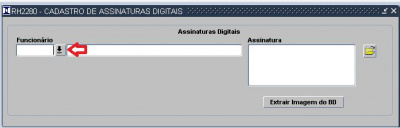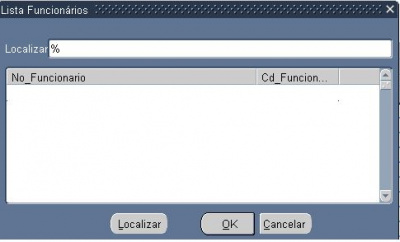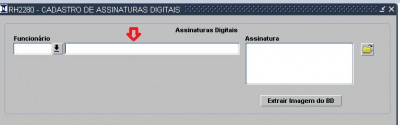Mudanças entre as edições de "19.1.4 - Chancela Eletrônica"
| Linha 6: | Linha 6: | ||
Temos os seguintes campos: | Temos os seguintes campos: | ||
| − | + | ||
| + | '''1.Funcionarios''' - quando clicar na seta indicativa no campo. | ||
[[File:funcionarios.JPG|400px]] | [[File:funcionarios.JPG|400px]] | ||
| Linha 15: | Linha 16: | ||
A localização pode ser feita informando o nome, completo ou parcial, no campo "Localizar" ou pelo código do funcionário(Cd_Funcion) e depois clicando no ícone Localizar. Quando localizar clica em "OK" ou 'Enter". Uma outra opção é localizar direto o funcionário através da barra de rolagem a direita da tela. Quando o localizar clicar em "OK" ou "Enter". | A localização pode ser feita informando o nome, completo ou parcial, no campo "Localizar" ou pelo código do funcionário(Cd_Funcion) e depois clicando no ícone Localizar. Quando localizar clica em "OK" ou 'Enter". Uma outra opção é localizar direto o funcionário através da barra de rolagem a direita da tela. Quando o localizar clicar em "OK" ou "Enter". | ||
| + | |||
| + | Quando informar o código do funcionário, automaticamente, o nome do mesmo será exbido no campo abaixo. | ||
| + | |||
| + | [[File:Lista de funcionarios1.JPG|400px]] | ||
Edição das 14h31min de 13 de maio de 2020
Cadastro - Assinatura Eletrônica.
Este cadastro é para registrar a assinatura eletrônica dos funcionários.
Temos os seguintes campos:
1.Funcionarios - quando clicar na seta indicativa no campo.
será exibidos esta tela com os nomes do funcionarios
A localização pode ser feita informando o nome, completo ou parcial, no campo "Localizar" ou pelo código do funcionário(Cd_Funcion) e depois clicando no ícone Localizar. Quando localizar clica em "OK" ou 'Enter". Uma outra opção é localizar direto o funcionário através da barra de rolagem a direita da tela. Quando o localizar clicar em "OK" ou "Enter".
Quando informar o código do funcionário, automaticamente, o nome do mesmo será exbido no campo abaixo.